 tutorial komputer
tutorial komputer
 Pemasangan sistem
Pemasangan sistem
 Berapa banyak ruang kosong yang diperlukan untuk memasang macOS?
Berapa banyak ruang kosong yang diperlukan untuk memasang macOS?
Berapa banyak ruang kosong yang diperlukan untuk memasang macOS?
Jul 15, 2025 am 01:18 AMUntuk memasang macOS, anda memerlukan sekurang -kurangnya 15GB hingga 35GB ruang kosong bergantung pada versi dan jenis pemasangan. Versi yang lebih baru seperti Sonoma mungkin memerlukan sehingga 35GB, manakala Ventura atau Monterey biasanya memerlukan sekitar 20-25GB. Pemasangan yang bersih boleh menggunakan ruang yang kurang daripada peningkatan. Ruang yang diperlukan termasuk ruang untuk fail sistem, fail pemasangan sementara, cache, dan kemas kini masa depan. Untuk menyemak ruang yang ada, pergi ke tab Storan Mac> ini, atau bergantung pada pemasang dalam mod pemulihan. Sekiranya rendah di ruang angkasa, padamkan aplikasi yang tidak digunakan, memecah fail ke awan, atau gunakan "mengoptimumkan penyimpanan." Untuk pemasangan yang lancar, biarkan ruang tambahan melebihi minimum, pemacu format sebagai APFS, pastikan pemasang USB anda mempunyai sekurang -kurangnya 16GB, dan elakkan menyimpan pelbagai versi MACOS pada sistem dengan storan terhad seperti 128GB SSD.

Jumlah ruang kosong yang diperlukan untuk memasang macOS bergantung pada versi yang anda pasang dan sama ada anda melakukan pemasangan yang bersih atau naik taraf. Secara umumnya, anda memerlukan sekurang -kurangnya 15GB hingga 35GB ruang kosong , tetapi itu boleh berbeza -beza bergantung kepada pelepasan macOS tertentu dan konfigurasi sistem anda.

Apa yang menentukan storan yang diperlukan untuk macOS?
MacOS memerlukan ruang yang cukup bukan hanya untuk fail sistem, tetapi juga untuk fail sementara yang dibuat semasa pemasangan, cache, dan kemas kini masa depan. Berikut adalah faktor utama:

- Versi MACOS : Versi yang lebih baru cenderung memerlukan lebih banyak ruang kerana ciri tambahan dan keselamatan yang lebih baik.
- Jenis Pemasangan : Pemasangan yang bersih boleh menggunakan ruang yang sedikit kurang daripada peningkatan, yang menyimpan tetapan dan fail anda yang sedia ada.
- Alat dan pemacu tambahan : Beberapa pemasangan termasuk komponen tambahan seperti alat pemaju atau lapisan keserasian.
Contohnya:
- MacOS Ventura atau Monterey biasanya meminta sekitar 20-25GB .
- MacOS Sonoma atau yang lebih baru mungkin memerlukan sehingga 35GB untuk pemasangan.
Perlu diingat, nombor ini tidak termasuk data peribadi anda - itu hanya untuk OS itu sendiri.
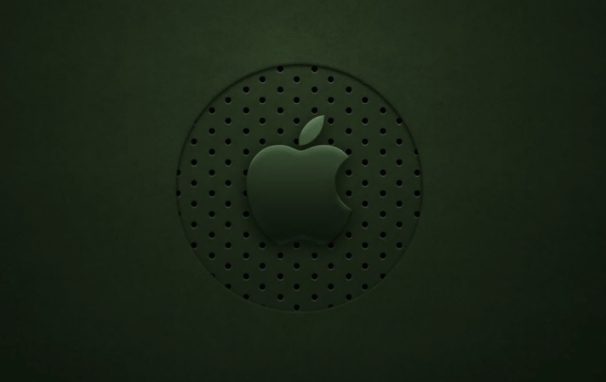
Cara memeriksa sama ada anda mempunyai ruang yang cukup
Sebelum memulakan pemasangan, bijak untuk menyemak semula storan anda yang tersedia:
- Klik menu Apple (?)> mengenai tab Storan Mac> ini .
- Anda akan melihat pecahan berapa banyak ruang yang digunakan dan tersedia.
- Jika anda memasang dari mod pemulihan, pemasang juga akan memberi anda anggaran kasar berapa banyak ruang yang diperlukan.
Sekiranya anda kekurangan ruang angkasa, pertimbangkan:
- Memadam aplikasi yang tidak digunakan dan fail media besar.
- Muat turun dokumen lama ke penyimpanan awan buat sementara waktu.
- Menggunakan ciri "Optimalkan Penyimpanan" terbina dalam Tetapan Sistem> Penyimpanan .
Petua untuk memastikan pemasangan berjalan lancar
Berikut adalah beberapa perkara yang sering diabaikan orang:
- Tinggalkan sedikit ruang tambahan di luar keperluan minimum. Ia membantu dengan prestasi sistem dan membolehkan ruang untuk kemas kini automatik.
- Jika anda memasang macOS pada jumlah atau pemacu berasingan, formatnya sebagai APFS (Mac OS Extended sudah ketinggalan zaman) sebelum bermula.
- Jika anda memasang dari pemasang USB, pastikan ia mempunyai sekurang -kurangnya 16GB ruang , terutamanya untuk versi MACOS yang lebih baru.
- Pada Mac yang lebih tua dengan storan terhad (seperti 128GB SSD), lebih baik untuk mengelakkan menyimpan beberapa versi MACOS yang dipasang sekaligus.
Secara umumnya, selagi anda mempunyai sekurang -kurangnya 20GB percuma dan mesin yang serasi, anda harus baik -baik saja. Perlu diingat bahawa situasi ruang rendah boleh menyebabkan pemasang gagal melalui-dan itu tidak pernah menyeronokkan.
Atas ialah kandungan terperinci Berapa banyak ruang kosong yang diperlukan untuk memasang macOS?. Untuk maklumat lanjut, sila ikut artikel berkaitan lain di laman web China PHP!

Alat AI Hot

Undress AI Tool
Gambar buka pakaian secara percuma

Undresser.AI Undress
Apl berkuasa AI untuk mencipta foto bogel yang realistik

AI Clothes Remover
Alat AI dalam talian untuk mengeluarkan pakaian daripada foto.

Clothoff.io
Penyingkiran pakaian AI

Video Face Swap
Tukar muka dalam mana-mana video dengan mudah menggunakan alat tukar muka AI percuma kami!

Artikel Panas

Alat panas

Notepad++7.3.1
Editor kod yang mudah digunakan dan percuma

SublimeText3 versi Cina
Versi Cina, sangat mudah digunakan

Hantar Studio 13.0.1
Persekitaran pembangunan bersepadu PHP yang berkuasa

Dreamweaver CS6
Alat pembangunan web visual

SublimeText3 versi Mac
Perisian penyuntingan kod peringkat Tuhan (SublimeText3)
 Cara memeriksa sama ada Windows diaktifkan dan tulen
Jul 09, 2025 am 12:54 AM
Cara memeriksa sama ada Windows diaktifkan dan tulen
Jul 09, 2025 am 12:54 AM
1. Periksa status pengaktifan dalam tetapan; 2. Gunakan arahan arahan untuk memeriksa status pengaktifan; 3. Periksa sama ada terdapat tanda air atau sekatan; 4. Sahkan sama ada sistem itu tulen. Untuk mengesahkan sama ada Windows adalah tulen dan diaktifkan, pertama terbuka "Tetapan" → "Sistem" → "Mengenai" → "Aktifkan" untuk melihat status, dan ia adalah perkara biasa untuk memaparkan "Windows diaktifkan"; Kedua, anda boleh menjalankan arahan WMIC dan SLMGR dengan kebenaran pentadbir untuk melihat butiran lesen; Jika desktop mempunyai watermark "mengaktifkan Windows", ini bermakna ia tidak diaktifkan; Akhirnya, gunakan "Spesifikasi Windows" untuk mengesahkan bahawa jenis sistem adalah versi runcit atau OEM, dan gunakan alat rasmi Microsoft untuk mengesahkan kesahihan sistem.
 Cara memasang Windows pada persediaan monitor kedua
Jul 17, 2025 am 02:42 AM
Cara memasang Windows pada persediaan monitor kedua
Jul 17, 2025 am 02:42 AM
Menyambungkan monitor kedua apabila memasang sistem Windows tidak akan menjejaskan proses pemasangan, tetapi perkara -perkara berikut perlu diberi perhatian untuk memastikan bahawa skrin ganda berfungsi secara normal: 1. Mungkin hanya satu paparan skrin semasa proses pemasangan, dan peranti paparan utama dalam BIOS boleh diselaraskan atau antara muka boleh diganti; 2. Selepas pemasangan selesai, pilih mod paparan melalui Win P, dan laraskan resolusi, kedudukan dan paparan utama dalam tetapan paparan; 3. Jika terdapat skrin hitam atau situasi yang tidak dapat dikenali, periksa kabel, kemas kini pemacu atau masukkan mod selamat untuk memasang semula pemandu; 4. Apabila menggunakan monitor dengan resolusi yang berbeza, tetapkan nisbah zum yang sesuai dan membolehkan pilihan pembaikan zum untuk mengoptimumkan kesan paparan.
 Bagaimana untuk menyandarkan Mac saya sebelum kemas kini macOS?
Jul 15, 2025 am 12:33 AM
Bagaimana untuk menyandarkan Mac saya sebelum kemas kini macOS?
Jul 15, 2025 am 12:33 AM
Sebelum mengemas kini macOS, anda perlu menyandarkan Mac anda. 1. Gunakan timemachine untuk membuat sandaran lengkap, masukkan cakera keras luaran dan aktifkan sandaran biasa secara automatik; 2. 3. Buat cakera pemasangan macOS bootable untuk pembaikan atau pemasangan semula sistem, sediakan cakera USB 16GB dan jalan terminal untuk membuat. Sandaran secara berkesan dapat mencegah kegagalan kemas kini atau kehilangan data, dan lebih selamat untuk menyediakan terlebih dahulu.
 Bagaimana untuk membuat pemasang boot macOS di Windows?
Jul 13, 2025 am 01:10 AM
Bagaimana untuk membuat pemasang boot macOS di Windows?
Jul 13, 2025 am 01:10 AM
Membuat pemasang bootable macOS pada Windows tidak disokong secara rasmi, tetapi boleh dilaksanakan melalui alat pihak ketiga. Pertama, sediakan pemacu USB di atas 16GB, imej pemasangan macOS (.dmg/.iso) dan alat seperti transmac atau Balenaetcher; Kedua, gunakan transmac untuk klik kanan pemacu USB dan pilih "RestoreWithDiskImage" untuk menulis imej, atau gunakan Balenaetcher untuk memilih fail ISO dan cakera sasaran untuk menulis; Akhirnya ambil perhatian bahawa pemacu USB mestilah dalam format GPT, dan memasang Hackintosh, anda juga perlu mengkonfigurasi boot EFI secara manual dan menggunakan alat boot untuk memintas sekatan.
 Memperbaiki ralat 'UNTRUSTED_CERT_TITLE' semasa pemasangan macOS
Jul 07, 2025 am 01:06 AM
Memperbaiki ralat 'UNTRUSTED_CERT_TITLE' semasa pemasangan macOS
Jul 07, 2025 am 01:06 AM
Untuk menyelesaikan ralat "UNTRUSTED_CERT_TITLE", anda mesti pastikan untuk menggunakan pemasang yang disahkan rasmi dan buat dengan betul. Kedua, periksa sama ada tetapan masa sistem adalah tepat, kemudian kemas kini firmware dan bootstrap, dan akhirnya cuba memasang macOS melalui pemulihan rangkaian. Langkah-langkah khusus ialah: 1. Gunakan pemasang AppStore rasmi dan buat pemasang USB melalui alat Apple seperti CreateInstallMedia untuk mengelakkan fail menyalin secara manual atau menggunakan alat pihak ketiga; 2. Selepas memasuki mod pemulihan, betulkan tarikh dan masa melalui arahan terminal; 3. Semak dan kemas kini EFI atau firmware MAC untuk mengesahkan bahawa perkakasan menyokong versi Sasaran MacOS; 4. Pilihan Tekan Panjang Perintah R Untuk Memulakan Rangkaian
 Bagaimana cara memasang macOS pada cakera keras kosong?
Jul 07, 2025 am 12:32 AM
Bagaimana cara memasang macOS pada cakera keras kosong?
Jul 07, 2025 am 12:32 AM
Memasang macOS dari awal tidak rumit, hanya sediakan alat dan ikuti langkah -langkah. Pertama, sediakan Mac yang bekerja, sekurang -kurangnya 16GB USB Drive, sambungan rangkaian yang stabil dan masa yang mencukupi; Kedua, adalah disyorkan untuk menggunakan perintah CreateInstallMedia di Terminal untuk membuat pemasang bootable; Kemudian masukkan antara muka pemasangan melalui Pemulihan RecoveryMode atau USB; Kemudian gunakan diskutility untuk memformat cakera keras sasaran sebagai APFS atau MacOSextended; Akhirnya ikuti arahan untuk menyelesaikan proses pemasangan.
 Bagaimana cara memformat USB dengan betul untuk pemasang boot macOS?
Jul 08, 2025 am 01:13 AM
Bagaimana cara memformat USB dengan betul untuk pemasang boot macOS?
Jul 08, 2025 am 01:13 AM
Untuk memformat USB dengan betul untuk membuat cakera pemasangan bootable yang dapat dikenali dengan macOS, gunakan format tertentu dan tetapan partition. Mula -mula pastikan bahawa USB sekurang -kurangnya 12GB (16GB atau lebih besar disyorkan) dan sandarkan data; Kemudian format USB ke "MacOSextended (Journaled)" melalui alat cakera dan tetapkan skim partition kepada "GuidPartitionMap"; Kemudian muat turun versi pemasang macOS yang diperlukan dari MacAppstore; Kemudian jalankan arahan sudo/aplikasi/pemasangan \\ macOS \\ [versi] .app/kandungan/sumber/createins di terminal
 Bagaimana cara memadam fail kemas kini macOS yang dimuat turun untuk membebaskan ruang?
Jul 20, 2025 am 02:04 AM
Bagaimana cara memadam fail kemas kini macOS yang dimuat turun untuk membebaskan ruang?
Jul 20, 2025 am 02:04 AM
Untuk membersihkan fail kemas kini macOS, anda boleh memadam pakej kemas kini secara manual dalam/perpustakaan/kemas kini dan/var/folder, atau gunakan arahan terminal Sudorm-rf/perpustakaan/kemas kini/* untuk memadamnya, atau menggunakan CleanMymacx, Daisydisk dan alat lain untuk membersihkan cache sistem; Walau bagaimanapun, berhati -hati untuk mengesahkan bahawa kemas kini telah selesai sebelum penghapusan dan simpan fail yang diperlukan untuk pengembalian semula.





